
Recensione di WeTransfer: caratteristiche, prezzi, pro e contro, alternative

WeTransfer, fondata nel 2009 ad Amsterdam, si è affermata come una delle piattaforme più affidabili per il trasferimento di file di grandi dimensioni. Offre una soluzione semplice e intuitiva per inviare documenti, foto, video e altri file voluminosi, senza bisogno di configurazioni complesse o competenze tecniche specifiche. Che tu sia un privato che condivide ricordi con gli amici, un freelance che invia risorse di design o un'azienda che scambia documenti importanti, WeTransfer semplifica il processo.
In questa recensione completa di WeTransfer, analizzeremo le sue caratteristiche principali, i piani tariffari (gratuito vs. Pro), i pro e i contro e le migliori alternative per aiutarti a decidere se è lo strumento di condivisione file giusto per te.
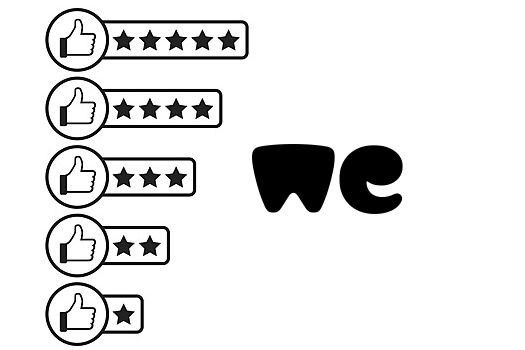
WeTransfer si distingue per la sua semplicità e facilità d'uso. Ecco le caratteristiche principali che lo rendono una scelta popolare per il trasferimento di file:
* Limite dimensione file
Gli utenti della versione gratuita possono inviare fino a 3 GB di file al mese ed effettuare 10 trasferimenti al mese. Per file più grandi o trasferimenti più frequenti, WeTransfer Pro non ha limiti di trasferimento.
* Nessun account richiesto
Non è necessario registrarsi per utilizzare il servizio. Basta caricare i file e inviarli via email o creare un link condivisibile.
* Tempo di scadenza
I file inviati tramite WeTransfer sono disponibili per 3 giorni nella versione gratuita. Per gli utenti Pro, Ultimate o Teams, i file possono essere conservati più a lungo, con opzioni per estendere la conservazione dei file anche dopo la scadenza.
* Opzioni di condivisione
Puoi condividere i tuoi file via email o generando un link. L'opzione di condivisione tramite link ti consente di inviare file senza dover inserire l'indirizzo email del destinatario.
* Protezione tramite password
Gli utenti Pro possono impostare una password per una maggiore sicurezza durante la condivisione dei file, assicurandosi che solo gli utenti autorizzati possano accedervi.
* File recuperabili
Se selezioni l'opzione "Recuperabile", anche se i tuoi file scadono, potranno comunque essere accessibili agli utenti con un account Pro, Teams o Enterprise.
* Funzionalità di branding personalizzate
Le versioni a pagamento di WeTransfer consentono di personalizzare lo sfondo, l'URL, il modello di posta elettronica e persino di aggiungere link social, offrendo un'esperienza di condivisione dei file più personalizzata e professionale.
Quali sono gli svantaggi di WeTransfer? Di seguito sono riportati alcuni vantaggi e svantaggi:
Vantaggi:
Svantaggi:
WeTransfer offre opzioni di pagamento sia mensili che annuali, con piani pensati su misura per privati, aziende e team.
* Versione gratuita
La versione gratuita consente di condividere fino a 3 GB al mese, con un limite di 10 trasferimenti al mese. I file sono disponibili per 3 giorni dopo il caricamento.
* Versioni a pagamento
I piani a pagamento, che includono sia l'opzione Team che Enterprise, eliminano i limiti di dimensione dei file, numero di trasferimenti e scadenza dei file. Gli utenti a pagamento possono anche recuperare i trasferimenti scaduti.

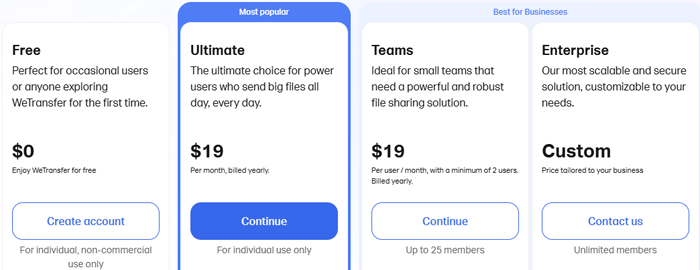
Utilizzare WeTransfer è semplice. Ecco come iniziare:
Passaggio 1. Carica i file
Visita WeTransfer e clicca sul pulsante "Aggiungi file" o "Aggiungi cartelle" per aggiungere i file che desideri inviare. Nella versione gratuita puoi caricare fino a 3 GB.
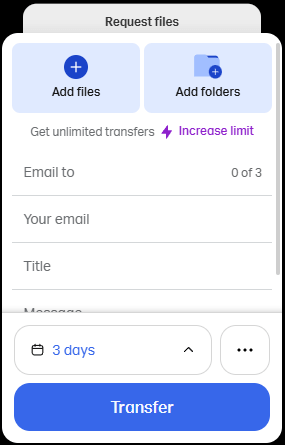
Passaggio 2. Scegli il metodo di condivisione
Puoi scegliere di condividere tramite e-mail o link:
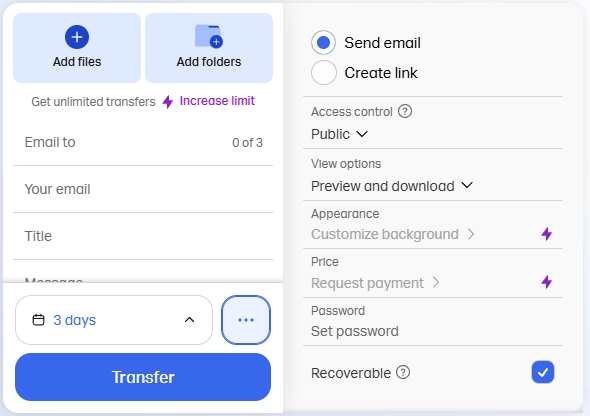
Per gli utenti gratuiti, i file sono accessibili a chiunque abbia il link, ma non sarà possibile impostare la protezione tramite password o opzioni di condivisione avanzate. D'altra parte, gli utenti Pro hanno la possibilità di proteggere i file con password e di controllare le impostazioni di accesso, ad esempio consentendo ai destinatari di visualizzare in anteprima o scaricare i file.
Inoltre, mentre i file condivisi dagli utenti gratuiti scadono dopo 3 giorni, gli utenti Pro, Teams ed Enterprise possono mantenere i propri file recuperabili anche dopo la scadenza, grazie alle opzioni di conservazione estesa disponibili.
Sebbene WeTransfer sia un ottimo strumento per la condivisione di file online, esistono altre alternative che potrebbero offrire funzionalità più personalizzate per esigenze specifiche. Di seguito sono riportate due alternative adatte a diverse tipologie di trasferimento file, insieme alle relative istruzioni dettagliate per l'uso.
A differenza di WeTransfer, che si concentra sull'invio di file tra dispositivi tramite Internet, Coolmuster Android Assistant è progettato specificamente per il trasferimento di file tra dispositivi Android e computer . Questo strumento è ideale per chi ha bisogno di gestire i dati tra telefono e PC, offrendo una soluzione di gestione file più completa.
Caratteristiche principali:
Come utilizzare Android Assistant:
01 Scarica e installa Android Assistant sul tuo computer.
02 Collega il tuo dispositivo Android al computer tramite un cavo USB. Assicurati che il debug USB sia abilitato sul tuo dispositivo.

03 Una volta stabilita la connessione, potrai visualizzare tutti i dati sul tuo Android .

04 Seleziona il tipo di dati che desideri trasferire (ad esempio, foto, video, contatti).
Fai clic sul pulsante "Esporta" per trasferire i file selezionati sul tuo computer oppure usa "Importa" per aggiungere i file dal tuo computer al tuo dispositivo Android .

Puoi anche utilizzare l'opzione "Super Toolkit" per eseguire il backup e il ripristino dei tuoi dati per conservarli al sicuro.

Guida video:
Per chi ha bisogno di trasferire dati direttamente da un telefono all'altro, Coolmuster Mobile Transfer è un'ottima alternativa a WeTransfer. Mentre WeTransfer è progettato per trasferire file tra dispositivi tramite Internet, Mobile Transfer si concentra sui trasferimenti diretti da telefono a telefono, rendendolo ideale per gli utenti che cambiano telefono o hanno bisogno di condividere rapidamente dati tra dispositivi.
Caratteristiche principali:
Come utilizzare il trasferimento mobile:
01 Scarica e installa Mobile Transfer sul tuo computer.
02 Collega entrambi i telefoni (sorgente e destinazione) al computer tramite cavi USB. Segui le istruzioni per stabilire la connessione e il programma rileverà automaticamente entrambi i dispositivi.

03 Seleziona i tipi di dati che desideri trasferire (ad esempio, contatti, foto, messaggi). Quindi, fai clic su "Avvia copia" per iniziare a spostare i file selezionati tra i due telefoni.

Guida video:
1. Posso ricevere trasferimenti di importo maggiore da chiunque?
Sì, con il piano Ultimate puoi creare la tua pagina WeTransfer personalizzata, dove chiunque può inviarti file, indipendentemente dalle loro dimensioni. Questo ti consente di ricevere trasferimenti di file illimitati, senza limiti di dimensione. Clienti, collaboratori o chiunque abbia l'URL della tua pagina WeTransfer può inviarti file senza bisogno di un account. Tuttavia, potrebbe essere richiesto loro di verificare il proprio indirizzo email per una maggiore sicurezza, proteggendoti da potenziali truffe.
2. WeTransfer è un sito legittimo?
Assolutamente sì. WeTransfer è un'azienda legittima e consolidata, fondata nel 2009 ad Amsterdam. È ampiamente utilizzata da milioni di utenti in tutto il mondo per la condivisione di file. La piattaforma utilizza la crittografia per proteggere i dati durante il trasferimento, garantendo la sicurezza dei file.
3. WeTransfer è adatto per le foto?
Sì, WeTransfer è un ottimo strumento per condividere foto. La sua interfaccia semplice consente di caricare e inviare rapidamente immagini di alta qualità senza preoccuparsi di compressione o perdita di dettagli.
WeTransfer è uno strumento semplice ed efficace per condividere rapidamente file, soprattutto per gli utenti che hanno bisogno di inviare documenti, foto o video senza problemi. La sua versione gratuita offre ottime funzionalità per un utilizzo occasionale, sebbene il limite di 3 GB per le dimensioni dei file e la scadenza di 3 giorni potrebbero non essere sufficienti per gli utenti con file di grandi dimensioni o esigenze a lungo termine.
Per chi necessita di più funzionalità, WeTransfer Pro e il piano Ultimate offrono limiti di trasferimento file più ampi, una conservazione dei file più lunga e opzioni di sicurezza aggiuntive, rendendoli ideali per l'uso aziendale o professionale. Se cerchi un maggiore controllo sui trasferimenti da dispositivo a dispositivo, alternative come Coolmuster Android Assistant o Coolmuster Mobile Transfer potrebbero essere più adatte alle tue esigenze.
Articoli correlati:
Scopri le migliori app per la condivisione di file: 11 vincitori collaudati
Da iOS ad Android : la migliore app per il trasferimento da iPhone ad Android [Top 9]
La migliore app per trasferire dati da Android a iPhone [Ultimo aggiornamento del 2025]





